11 лучших простых способов ускорить ваш медленный Mac
Опубликовано: 2021-08-18Хотя Mac считается одной из самых мощных машин, со временем он становится медленным и вялым. Вы беспокоитесь о снижении производительности вашего устройства, вот несколько причин и возможных исправлений, которые могут помочь вам сохранить общую скорость и работоспособность вашего устройства.
Если вы задаетесь вопросом «как ускорить Mac?» . Обратитесь к нашему руководству, чтобы узнать о некоторых полезных советах по ускорению работы Mac OS и повышению ее производительности.
Почему ваш Mac работает медленно | Несколько важных причин
- Недостаток места на жестком диске может быть одним из неотъемлемых факторов низкой скорости и снижения производительности системы.
- Устаревшее программное обеспечение.
- Перегружены системные ресурсы.
- Причудливые визуальные эффекты, которые нацелены только на внешний вид.
Важные советы и способы ускорить Mac:
Вас раздражает низкая скорость работы вашего Mac? Хотите, чтобы он работал как новая машина? Простые советы, обсуждаемые здесь, помогут вам быстро восстановить утраченную скорость и повысить скорость и эффективность выполнения.
- Избавьтесь от больших файлов и системного мусора
- Избавьтесь от нежелательных расширений браузера
- Следите за визуальными эффектами
- Регулярно удаляйте системный кеш
- Управление элементами рабочего стола
- Следите за элементами автозагрузки
- Обратите внимание на ресурсоемкие приложения
- Удалите ненужные и устаревшие приложения
- Управляйте своей фотогалереей
- Очистите папку загрузок и корзину
- Регулярно обновляйте свое устройство
Итак, теперь, когда вы знаете о некоторых проблемных областях, давайте кратко обсудим их одну за другой.
1. Избавьтесь от нежелательных расширений браузера
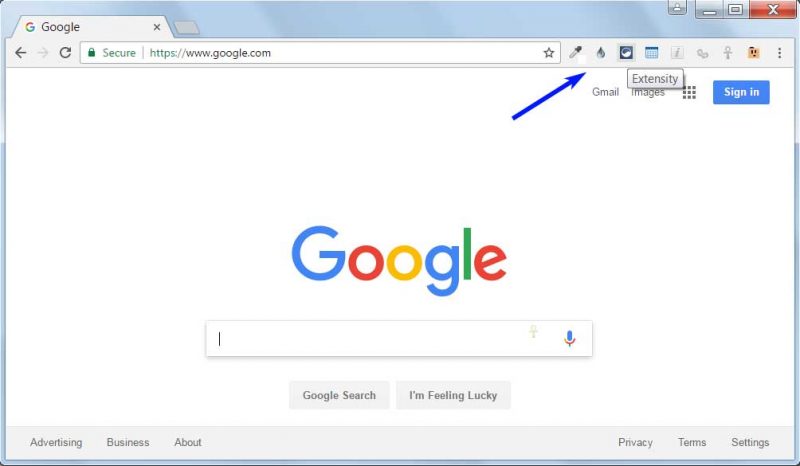
Стремясь упростить нашу задачу, мы часто загружаем в наши веб-браузеры несколько расширений и надстроек. Это не только повышает эффективность системы, но и делает ее перегруженной и снижает скорость просмотра.
Избавление от нежелательных расширений — всегда хорошая идея, чтобы ваш Mac работал быстрее.
2. Следите за визуальными эффектами
Слишком много визуальных эффектов добавляют к общему виду и делают его красивым, но также создают ненужную нагрузку на ваши системные ресурсы. Если вам интересно, как ускорить работу вашего устройства Mac, попробуйте уменьшить визуальные эффекты, чтобы предотвратить замедление работы. Вот как это сделать:
- Чтобы начать с Нажмите на вкладку «Системные настройки».
- Выберите Док.
- В списке отображаемых элементов снимите флажки «Увеличение», «Автоматически скрывать и показывать док-станцию» и «Анимация открытия приложений».
- Затем нажмите «Свернуть окна с помощью» , отключите эффект джинна и установите эффект масштаба.
3. Регулярно удаляйте системный кеш
Кэш-файлы используются для ускорения определенных процессов вашего устройства, но со временем они заполняют ваше пространство для хранения и вместо увеличения скорости делают ваше устройство медленным и вялым. Таким образом, очистка системного кэша является важным действием, если вы хотите наслаждаться бесперебойной работой и ускорить работу Mac OS.
Подробнее: Как очистить кэш в браузерах Chrome, Firefox, Safari и IE
4. Управляйте элементами рабочего стола
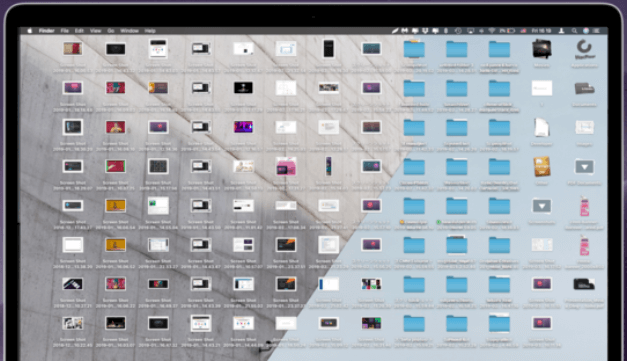
Беспорядок на рабочем столе может быть еще одной причиной медленной работы Mac. Хранение огромного количества элементов на рабочем столе создает нежелательную нагрузку на оперативную память и дисковое пространство. Эксперты рекомендуют, чтобы, если вы хотите ускорить и заставить ваш Mac работать быстрее , очень важно навести порядок и правильно организовать свой рабочий стол.
Используйте соответствующие папки для упорядоченной сортировки и размещения различных документов, фотографий и файлов. Помимо этого, вы также можете удалить ненужные и бесполезные файлы, чтобы повысить общую скорость и эффективность вашего устройства.
Подробнее: Лучшее программное обеспечение для уничтожения файлов для Mac
5. Избавьтесь от больших файлов и системного мусора
Если вы боретесь с низкой производительностью вашего компьютера Mac, возможно, пришло время выполнить очистку системы, чтобы ваш Mac работал быстрее. Вы можете сделать это вручную, но эксперты рекомендуют использовать лучшее программное обеспечение для очистки Mac для получения точных и эффективных результатов.
Большие файлы, системный кеш, скрытые и устаревшие файлы, системные журналы и виджеты — вот несколько важных элементов, на которые следует обращать внимание при очистке системы.
Если вы хотите удалить большие файлы и документы, просто откройте « Меню Apple»> «Об этом Mac»> «Хранилище»> «Управление»> «Документы» . Здесь вы увидите подробные списки всех документов вместе с местом, которое они занимают на вашем устройстве. Просмотрите их и избавьтесь от громоздких файлов.

Вы также можете использовать специальное программное обеспечение, такое как MacKeeper, для очистки жесткого диска, чтобы ваш Mac работал быстрее.
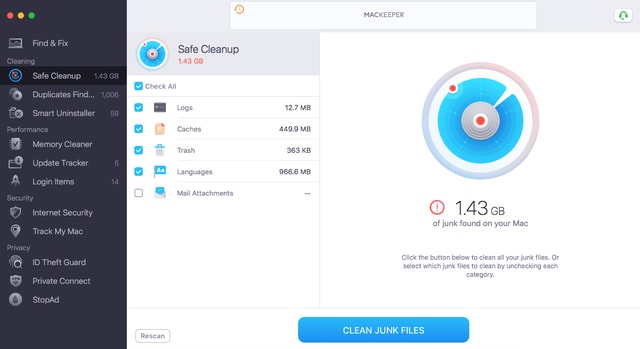
Почему стоит выбрать MacKeeper?
- MacKeeper — отличный инструмент, который может помочь вам очистить ваш компьютер за считанные секунды.
- Это значительно улучшит производительность вашей системы.
- В целях безопасности в него встроен антивирус, защищающий данные от угроз и фишинговых атак.
- Программное обеспечение предлагает непрерывный пользовательский интерфейс, поскольку оно останавливает рекламу в вашем браузере.
- Вы можете удалить неиспользуемые приложения одним щелчком мыши.
Подробнее: Лучшие советы по ускорению компьютера с Windows 10
6. Следите за своими элементами запуска
Управляйте элементами автозагрузки, чтобы получить быстрый отклик и время загрузки. Ограниченное количество элементов автозагрузки помогает ускорить работу вашего Mac и обеспечить плавную загрузку устройства. Чтобы проверить элементы автозагрузки, вы можете выполнить простые шаги:
- Для начала откройте «Системные настройки» , а затем выберите «Пользователи и группы», а затем выберите свое имя пользователя.
- На следующем шаге нажмите на список элементов автозагрузки и удалите из него все ненужные элементы.
- Чтобы удалить любую нежелательную программу, просто нажмите кнопку «-» .
7. Обратите внимание на ресурсоемкие приложения
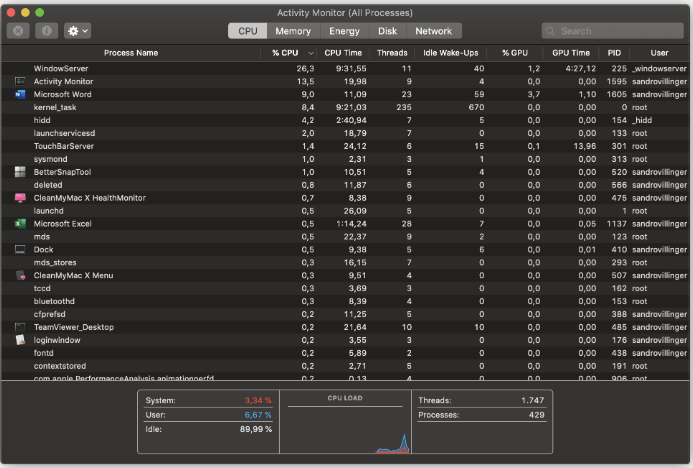
Из «n» приложений, установленных на вашем Mac, есть несколько, которые съедают и потребляют огромную часть ваших системных ресурсов. Если вы хотите, чтобы ваш Mac работал быстрее и наслаждался оптимальной скоростью, вы должны следить за такими приложениями.
Монитор активности — один из таких инструментов, который поможет вам управлять ресурсами вашего устройства, включая:
- Энергия
- Использование диска.
- объем памяти
- ЦП и
- Использование сети.
Монитор активности отображает подробный список всех ваших системных приложений вместе с ресурсами, которые они потребляют. Вы можете обратиться к нему, чтобы определить все ресурсоемкие приложения. Просто нажмите на приложение и удалите его, нажав кнопку «X» рядом с ним.
8. Удалите ненужные и устаревшие приложения
Часто бывает так, что наша система наводнена несколькими нежелательными и устаревшими приложениями. Здесь важно отметить, что простое перемещение приложения в корзину вам не поможет, вы должны правильно удалить нежелательное приложение , чтобы освободить место на диске.
Здесь вы также должны принять во внимание все агенты запуска и фоновые агенты, чтобы предотвратить замедление и повысить общую скорость.
9. Управляйте своей фотогалереей
Если вы все еще задаетесь вопросом, как ускорить работу вашего Mac, то, возможно, пришло время организованно управлять вашей фотогалереей. Похожие и повторяющиеся фотографии и видео отъедают ценные куски оперативной памяти, делая их медленными и вялыми.
Всегда рекомендуется искать дубликаты фотографий и удалять их, чтобы повысить общую скорость вашего устройства.
Вы можете сделать это вручную или выбрать специальный инструмент, такой как Gemeni 2 , который выполнит эту задачу за вас.
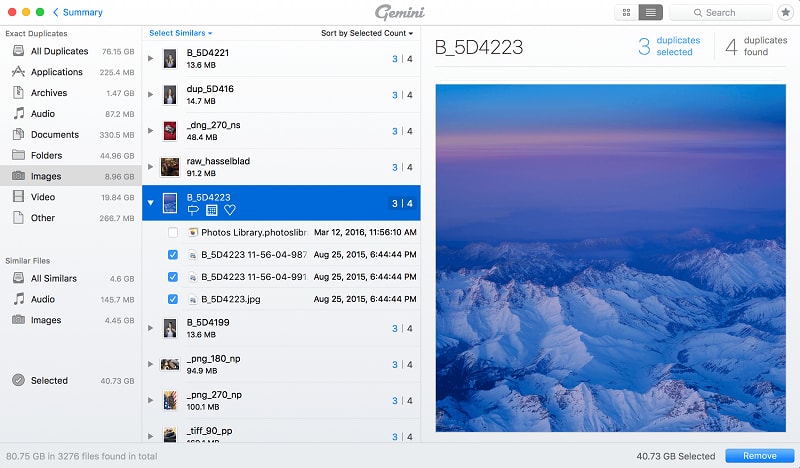
Эксперты настоятельно рекомендуют Gemeni 2, так как он предлагает простой, но эффективный способ организовать вашу фотогалерею. Помимо этого, это также поможет вам освободить место для хранения, идентифицируя и удаляя дубликаты и похожие фотографии и видео.
10. Очистите папку «Загрузки» и корзину
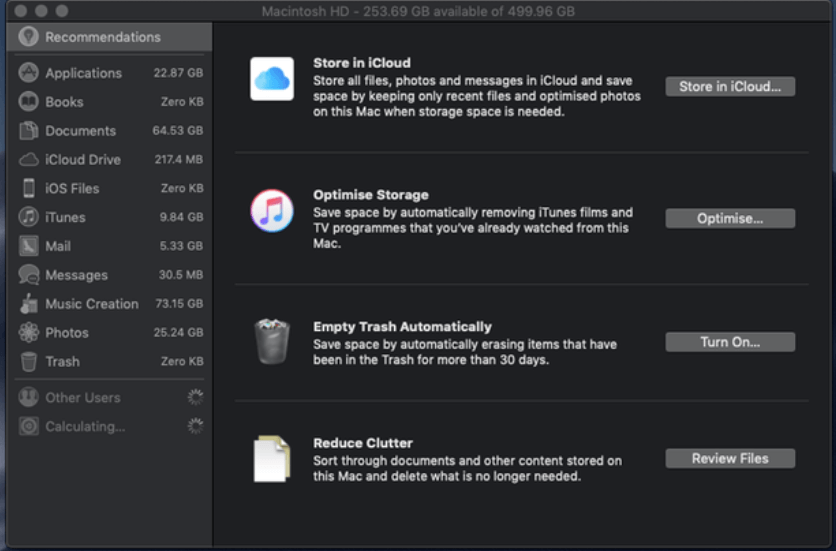
Еще один полезный способ повысить производительность вашего устройства — время от времени очищать папку загрузки и корзину. Чтобы очистить корзину, просто щелкните правой кнопкой мыши значок папки и выберите параметр «Очистить корзину».
Если вы планируете управлять папкой загрузки, выполните следующие действия:
- Откройте папку загрузки с дока.
- На следующем шаге нажмите на стрелку «Открыть в Finder» , чтобы получить подробный список всех загруженных файлов.
- Отсортируйте список и удалите ненужные файлы. Убедитесь, что однажды очистили корзину после удаления необходимых файлов из папки загрузки.
11. Регулярно обновляйте свое устройство
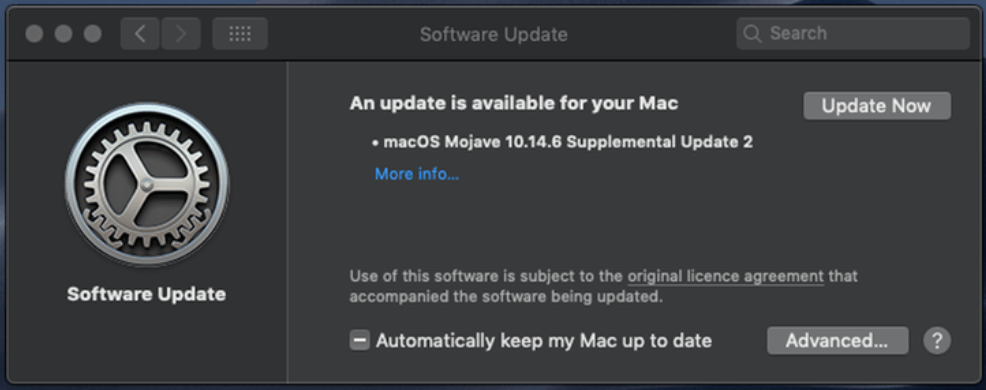
Тем не менее, интересно, как обновить свой Mac? Регулярное обновление системы является ответом на все ваши вопросы, связанные с производительностью, и предлагает самый простой способ ускорить работу вашего устройства.
Найдите значок Apple, расположенный в левом верхнем углу экрана, и щелкните его, чтобы проверить версию ОС вашего устройства. Если вы используете обновление более старой версии, чтобы решить все проблемы, связанные со скоростью и производительностью.
Регулярные обновления системы — это то, что обеспечит бесперебойную и эффективную работу вашего устройства.
Несколько дополнительных советов
В дополнение к вышеупомянутым методам, вот несколько дополнительных советов, которые помогут вам оптимизировать производительность вашего устройства Mac.
- Подумайте о замене жесткого диска на SSD.
- Сбросьте PRAM и SMC вашего устройства.
- Создайте новый профиль пользователя, чтобы ускорить работу вашего Mac.
- Переиндексация в центре внимания.
Подведение итогов
Итак, это с нашей стороны. Мы надеемся, что приведенные выше советы помогут вам в настройке системы, чтобы восстановить утраченную скорость и эффективность.
Обратитесь к нашему блогу, чтобы определить проблемные области в вашей системе Mac и исправить их в кратчайшие сроки.
